在开始讲工具前,先给大家讲几个快捷键,如果面板里面有多个图层的话,你想把所有图层一同移动,可以用ctrl+g快捷键,把几个图层打成一组,这样对组操作的话就会作用到组里的所有图层了,不仅是移动,放大缩小都可以,然后使用快捷键ctrl+shift+g可以撤销打组;许多时候一张图我们会用许多图层去拼凑出来,当拼凑完了感觉打组太麻烦了,这个时候可以用ctrl+e命令,合并图层,即所有选中的图层都会变成一个图层,但这个过程是不可逆的,所以这种方式并不适合新人使用,由于图层一旦合并,后面要做修改的话,很困难,所以推荐使用另一个快捷键,盖印ctrl+shift+alt+e,就相当于所有睁着眼睛的图层一起拍了一张照,生成一个新的图层,其他所有图层不变:
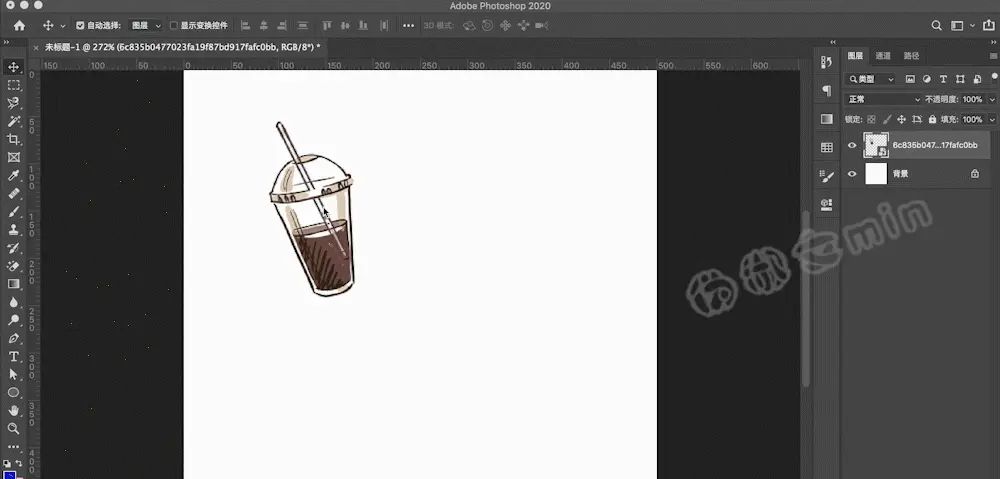
接下来我们就来讲讲选框工具了,它的快捷键是m,可以通过shift+m进行组内切换,默认是矩形选框工具,在图层上点击并拖拽,就能生成选区,这个选区给人一种流动的感觉,选区的目的就是框选范围,这个选区是凌驾于所有图层之上的,生成选区后无论选择哪个图层,都是作用于选区那块地方,无论是复制还是删除。按住shift是拖拽出正方形,按住alt键则以鼠标为中心向外扩散生成选区,点击ctrl+d则是撤销选区。椭圆选框工具跟矩形选框工具一样的,按住shift生成正圆。单行选框工具和单列选框工具是不需要拖拽的,点击图层自动生成,选区由两根平行线组成,平行距离为一像素,一个是行平行一个是列平行,这两个工具很少使用,所以没有快捷键,在拖拽选区的过程中,如果想改变选区位置,可以点击空格键移动,完成选区拖拽后可以用鼠标直接点击选框进行移动,当然必定是要建立在选框工具下,其他工具都不能移动:

那羽化是什么呢,羽化就是软化边缘,类似于画笔柔边缘的效果,羽化必定是先写数值再拖选框,并且像素不能超过选框的大小,否则会报错,通过下图可以看没有羽化和羽化后的选框对比效果,羽化就像就是一滴墨滴到水里晕开的样子:
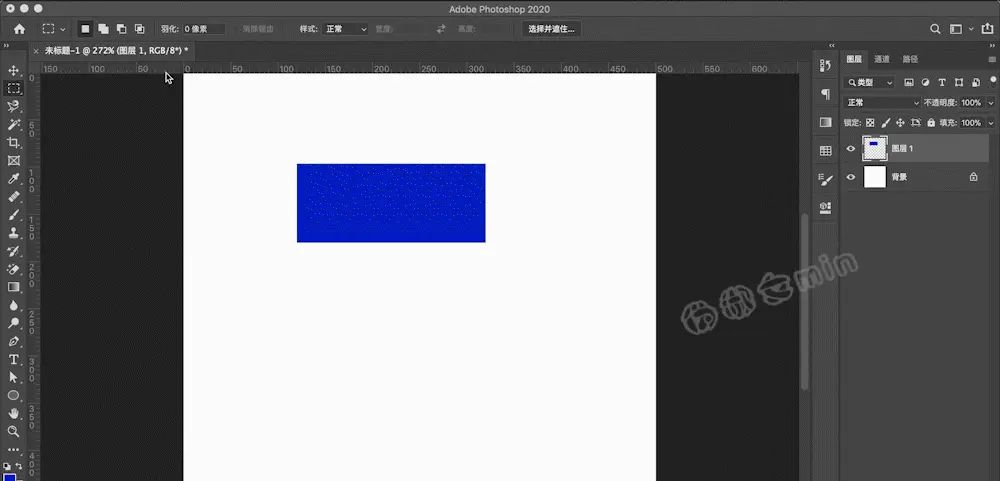
那如果我们已经画好了一个选区,再想给它加上羽化效果怎么办,第一种方法,在选区工具的情况下,点击鼠标右键,选择羽化即可设置羽化值了,第二种方法就是shift+f6键,弹出羽化选区框,笔记本的小伙伴可以加按fn键,第三种方法是在属性栏,选择-修改-羽化,可以设置羽化值,以上就是羽化的四种方式了。
点击并拖拽生成选框,点击新建图层,然后alt+delete填充前景色,最后ctrl+d撤销选框后,就到一个有颜色的图形,如果我们又想把图形的选区再找出来,要怎么操作呢,重新再对着图形瞄一遍?no,no,no,看到右边的图层面板没,按住ctrl键点击图层缩略图,选区就重新出来了,这个叫做载入选区,然后又可以换另一种颜色了,这种方法可以快速得到该图层选区,还可以使用快捷键shift+f5调出图层选区:
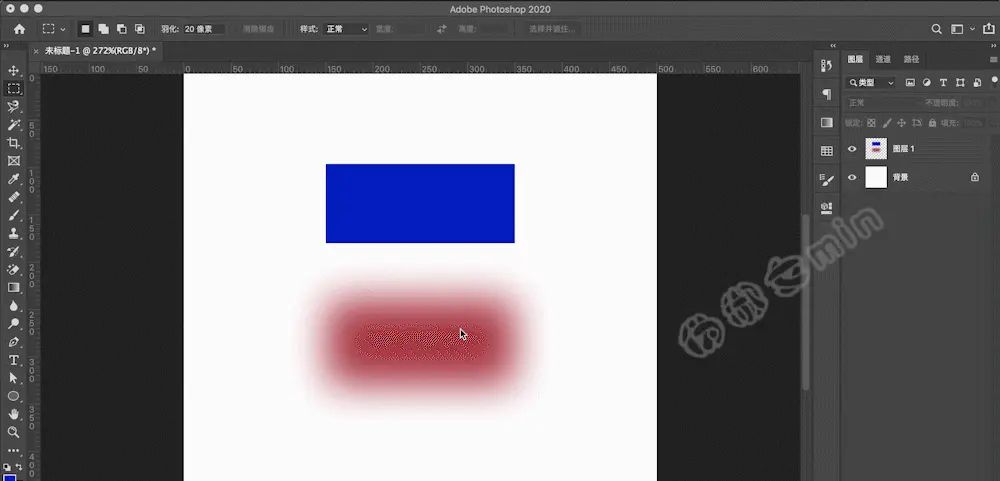
每天多了解一点ps,这篇主要是把ps选框工具操作快捷键及小技巧介绍了一下,想要对这些东西进一步了解可以自行再去查阅相关资料,我的教程主要目的是起一个引导作用,最基础的教程,告知大家学习方向,让大家在这个知识海洋里有迹可循的学习,避免被海量知识所淹没,想要更多学习资源的话可以关注一下我的微信公众号:weishunv_min,欢迎互动!


![网络波动检测工具 V1.6 [2020.03.05更新] - 宋马](https://pic.songma.com/blogimg/20250422/2713a9f80fe748f88cbd6336fc6939d7.png)







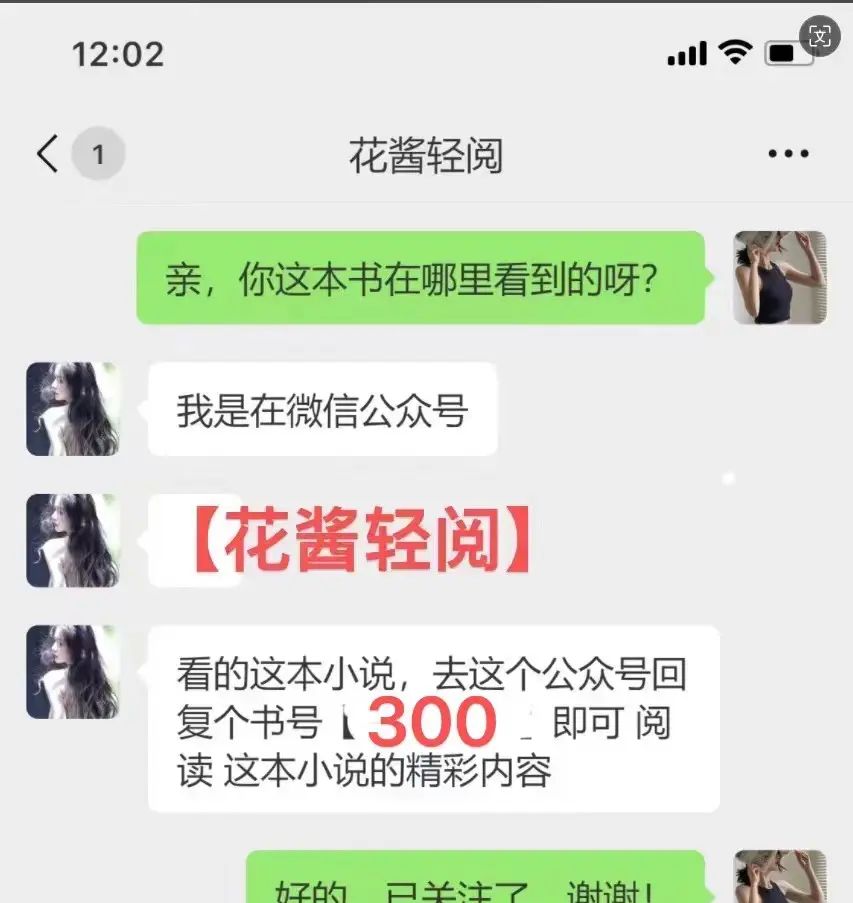













暂无评论内容